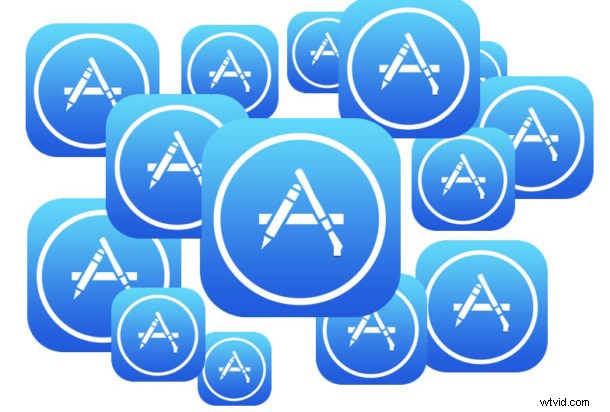
La possibilité de décharger des applications depuis un iPhone ou un iPad offre une méthode alternative pour économiser de l'espace de stockage sur un appareil iOS, car le déchargement d'applications supprime l'application de l'appareil tout en préservant les données liées à ces applications.
La préservation des données des applications est ce qui rend le déchargement des applications unique et différent de la simple désinstallation d'une application iOS, car généralement, si vous supprimez une application d'un appareil iOS, les données et les documents des applications sont supprimés avec elle. Le déchargement des applications supprime uniquement l'application, mais en enregistrant les données de l'application, il permet à l'application d'être réinstallée à l'avenir et de se retrouver immédiatement là où elle a été laissée, sans aucune perte de documents et de données associés qui se trouvaient dans l'application.
Le déchargement d'applications à partir d'un iPhone ou d'un iPad est particulièrement utile lorsque vous rencontrez les problèmes de stockage ennuyeux et les messages d'erreur "Storage Full" qui apparaissent régulièrement sur de nombreux appareils iOS, car vous pouvez simplement décharger une application sans avoir à vous inquiéter si vous re va perdre des données avec ce processus.
Comment décharger manuellement les applications d'iOS
Vous pouvez décharger directement les applications d'un iPhone ou d'un iPad, même si vous avez déjà activé la fonction de déchargement automatique des applications d'iOS. Voici comment procéder :
- Ouvrez l'application "Paramètres" dans iOS, puis accédez à la section "Général"
- Appuyez sur la section "Stockage" - intitulée "Stockage iPad" ou "Stockage iPhone" selon l'appareil
- Attendez que la section Stockage se charge complètement, cela peut prendre quelques secondes*
- Faites défiler vers le bas pour trouver la liste des applications installées sur l'appareil iOS, puis appuyez sur n'importe quelle application que vous souhaitez décharger et supprimer de l'appareil
- Appuyez sur le bouton bleu "Décharger l'application"
- Confirmez que vous souhaitez supprimer l'application en appuyant sur "Décharger l'application"
- Répétez avec d'autres applications si vous le souhaitez, sinon quittez les paramètres comme d'habitude
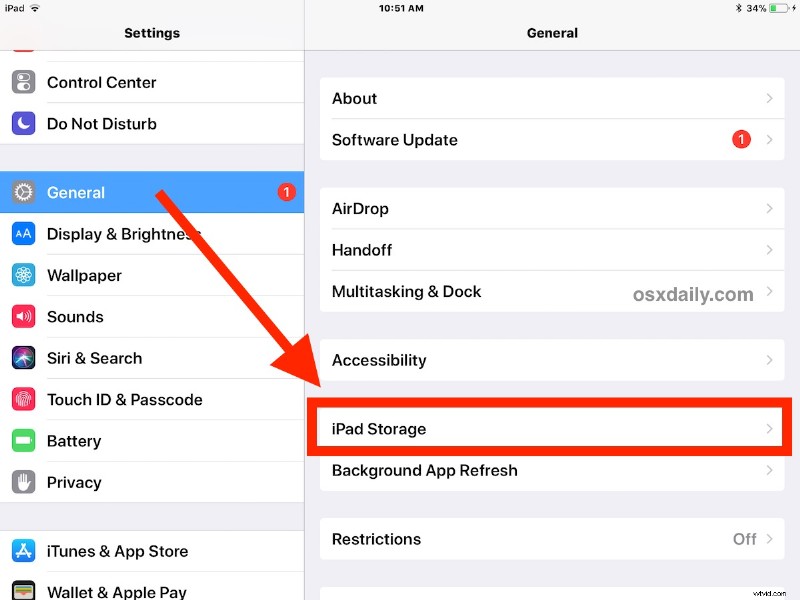
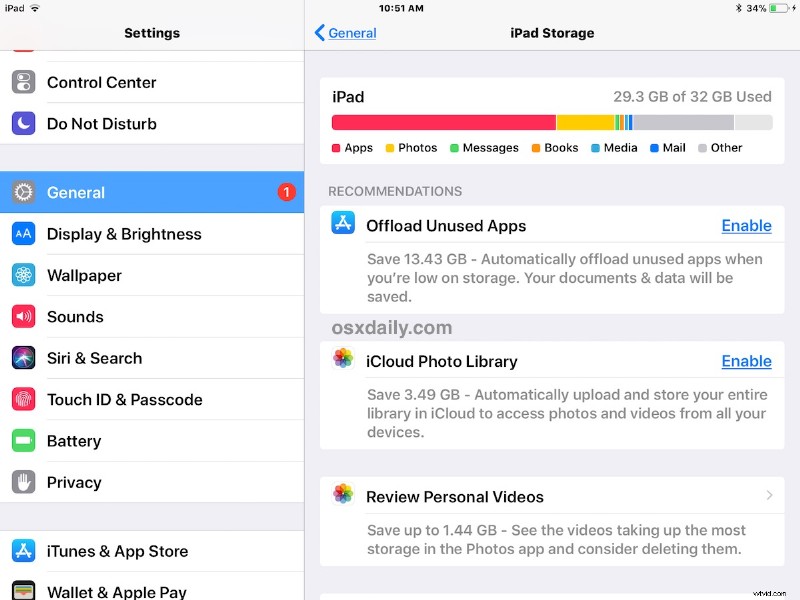
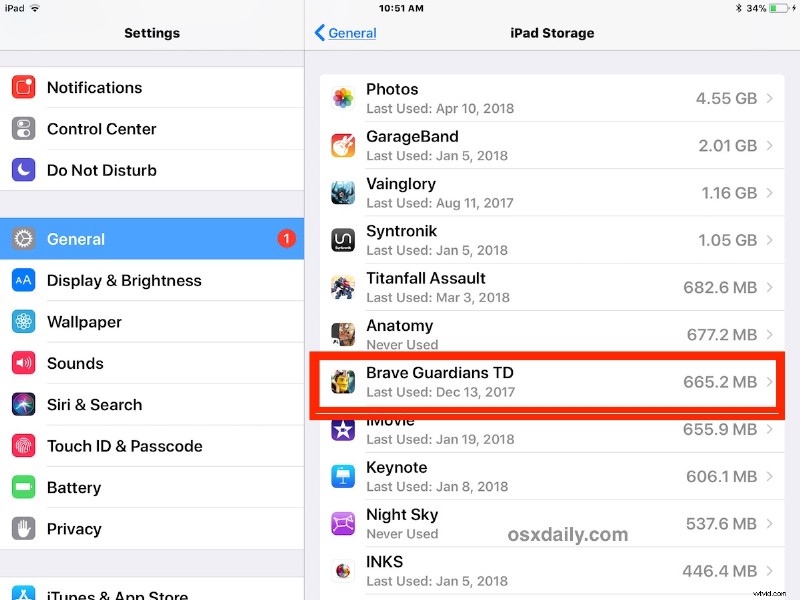
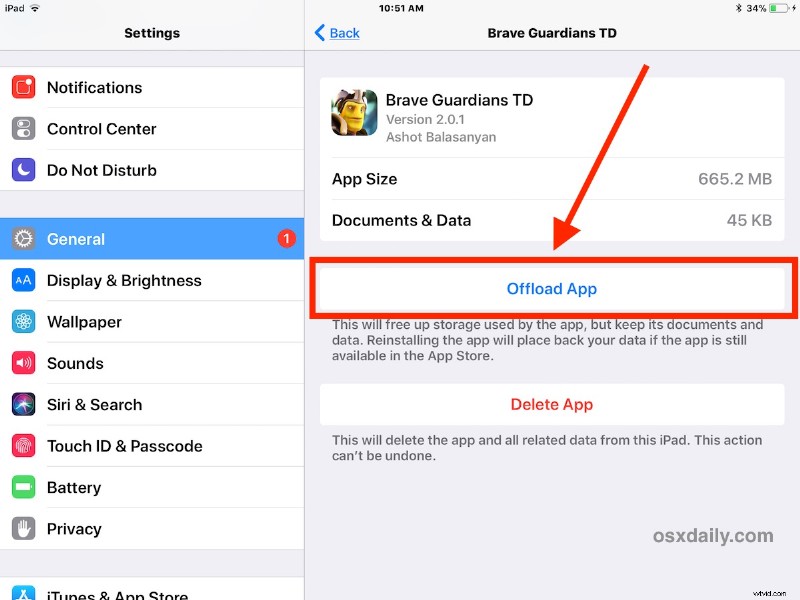
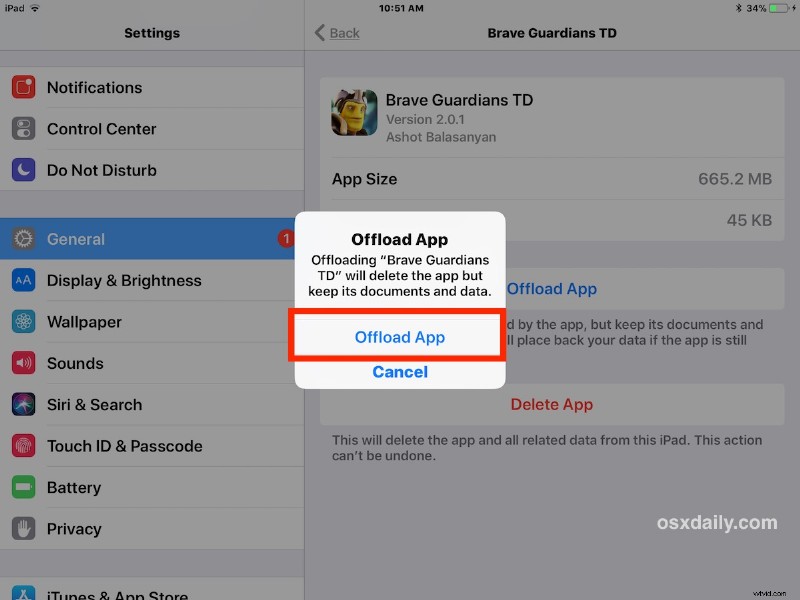
L'essentiel à retenir est qu'en déchargeant une application, l'application est supprimée de l'appareil, mais toutes les données et tous les documents relatifs à cette application sont conservés sur l'iPhone ou l'iPad. Cela vous permet de retélécharger l'application à l'avenir pour reprendre facilement tout ce pour quoi vous utilisiez l'application, avec toutes vos données et tous vos documents intacts dans cette application. En effet, cela permet de libérer de l'espace de stockage sur iOS sans avoir à se soucier de la récupération de vos données ou documents, car ceux-ci sont conservés sur l'appareil et continueront d'être sauvegardés.
* Vous remarquerez peut-être dans la section "Recommandations" de stockage iOS une recommandation pour activer automatiquement le déchargement des applications inutilisées, un paramètre qui gère ce processus automatiquement en arrière-plan lorsque le stockage est faible. Pour de nombreux utilisateurs, c'est une bonne idée d'activer s'ils se retrouvent régulièrement à court d'espace de stockage et suppriment des applications en conséquence.
Il convient de mentionner que seules les versions iOS modernes disposent de cette fonctionnalité. Par conséquent, si vous n'exécutez pas une version ultérieure, vous ne trouverez pas la fonctionnalité Offload Apps sur un iPhone ou un iPad. Si vous souhaitez utiliser cette fonctionnalité, vous devez mettre à jour iOS vers une version ultérieure à la version 11.0.
Comment restaurer des applications déchargées dans iOS
Vous pouvez télécharger à nouveau et réinstaller des applications déchargées à tout moment de l'une des deux manières suivantes ; soit en trouvant l'application dans l'App Store et en la téléchargeant à nouveau, soit en la localisant dans la section Stockage des paramètres et en choisissant de "Réinstaller l'application" lorsque vous la sélectionnez. Les deux méthodes fonctionnent de la même manière et téléchargent à nouveau l'application sur l'appareil, tout en conservant les documents et les données qui lui étaient initialement associés.
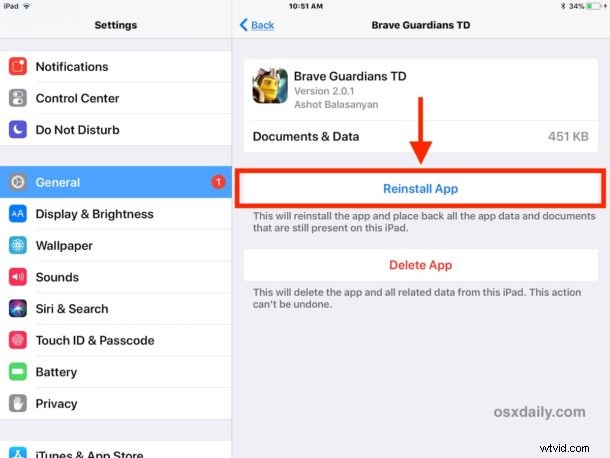
Bien sûr, décharger des applications et les restaurer tout en préservant les données de l'application n'est parfois pas ce que les utilisateurs veulent faire, et il n'est pas trop habituel pour les utilisateurs d'iOS de vouloir supprimer purement et simplement une application afin qu'ils puissent supprimer les documents et les données sur un iPhone ou un iPad pour libérer de l'espace de stockage à partir d'un cache d'application gonflé.
Le manque de stockage et divers problèmes de stockage sont le fléau de nombreux utilisateurs d'iPhone et d'iPad, car il y a peu de choses plus ennuyeuses sur un appareil iOS que d'essayer de prendre une photo mais de trouver l'erreur de stockage "Impossible de prendre une photo", ou d'être incapable de vérifier les e-mails car le stockage est faible, ou une incapacité à télécharger une application car il n'y a pas d'espace libre sur l'appareil, ou les divers autres messages d'erreur "Storage Full". Heureusement, avec Offload Apps et la possibilité de désinstaller des applications depuis un iPhone ou un iPad, vous devriez pouvoir mieux contrôler le stockage de votre appareil. Et si vous êtes toujours à court d'espace de stockage, peut-être que la prochaine fois, optez pour un modèle d'iPhone ou d'iPad avec une plus grande capacité de stockage.
